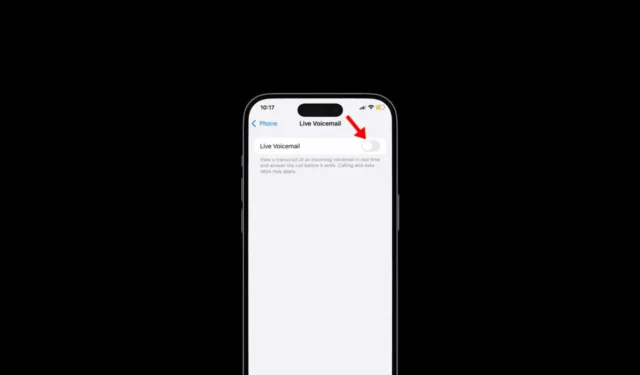
Jos olet asentanut iOS 18:n iPhonellesi ja asut Intiassa, voit nyt hyödyntää puhepostiominaisuutta. Niille, jotka eivät tiedä, Voicemail on järjestelmä, jonka avulla ihmiset voivat jättää tallennetun viestin, kun vastaanottaja ei voi vastata puhelimeen.
Uusin iOS 18 -betapäivitys tuo live-vastaajaominaisuuden iPhone-käyttäjille Intiassa. Testattaessa huomasimme, että ominaisuus toimii sekä englanniksi että hindiksi.
Joten jos haluat saada Live Voicemail -ominaisuuden iPhonellesi (iOS 18), noudata näitä yksinkertaisia ohjeita.
Lataa ja asenna iOS 18 Beta -päivitys
Jos haluat määrittää Live Voicemailin iPhonessa, sinun on ensin asennettava iOS 18 -betapäivitys.
Muista käydä artikkeli läpi ja asentaa uusin päivitys.
Kuinka määrittää live-vastaajaviestit iPhonessa?
Live Voicemail -ominaisuus on jo oletusarvoisesti käytössä iOS 18:n betaversiossa. Näet kuitenkin edelleen ominaisuuden tervetulonäytön. Näin pääset näytön ohi.
1. Käynnistä Puhelin- sovellus iPhonessasi.

2. Kun sovellus avautuu, vaihda Vastaaja- välilehteen oikeassa alakulmassa.
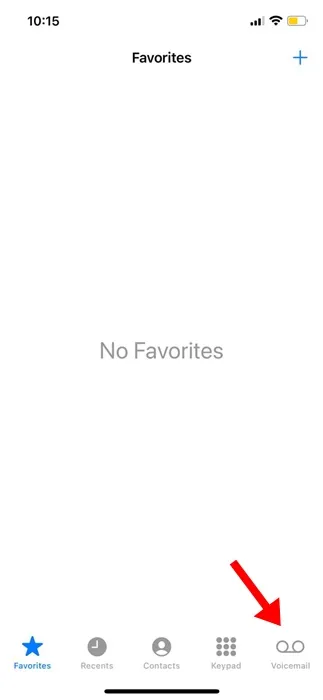
3. Napauta Live Voicemail -näytöllä Jatka.
Kuinka tarkastella reaaliaikaisia vastaajaviestien transkriptioita?
iOS 18:ssa on ominaisuus, joka muuntaa vastaajaviestit pelkäksi tekstiksi. Näin voit tarkastella Live Voicemail -transkriptioita iPhonessasi.
1. Käynnistä Puhelin- sovellus iPhonessasi.
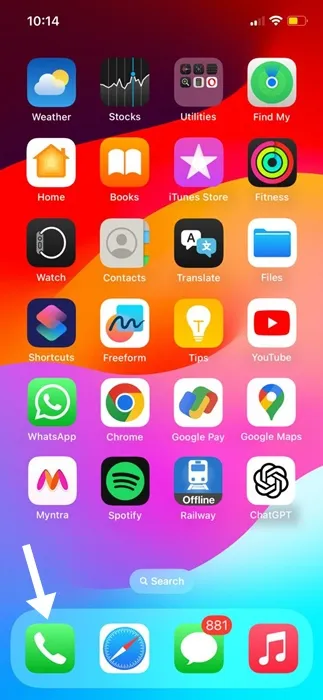
2. Kun puhelinsovellus avautuu, vaihda Vastaaja- välilehteen oikeassa alakulmassa.
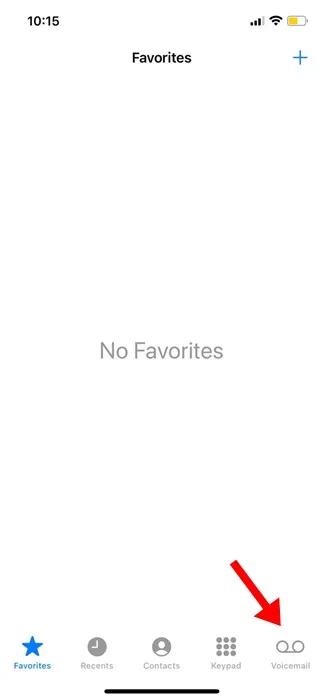
3. Napauta viestiä, jonka transkription haluat nähdä.
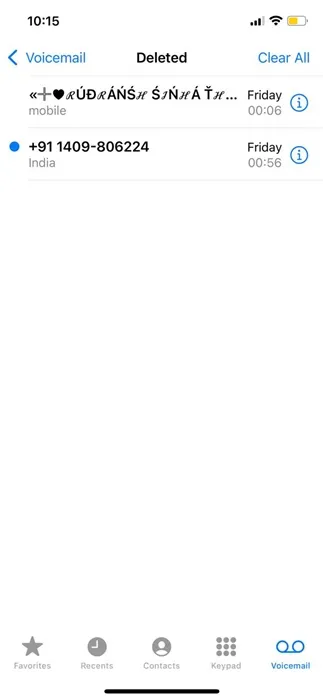
4. Seuraavalla näytöllä voit joko toistaa ääniviestin tai nähdä transkription.
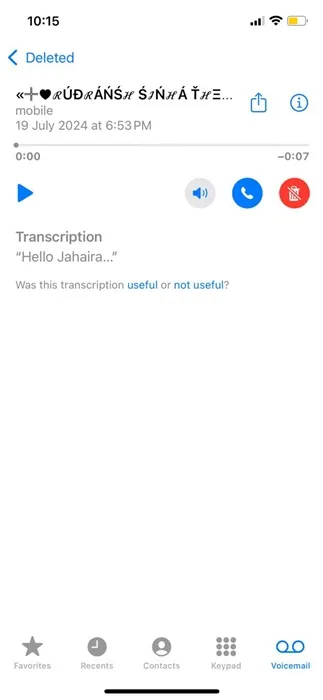
Kuinka asettaa mukautettu tervehdys vastaajalle?
iOS 18:ssa voit jopa asettaa lähtevän viestin tervehdykseksi. Näin voit määrittää mukautetun tervehdyksen vastaajalle iPhonessa.
1. Käynnistä Puhelin- sovellus iPhonessasi.
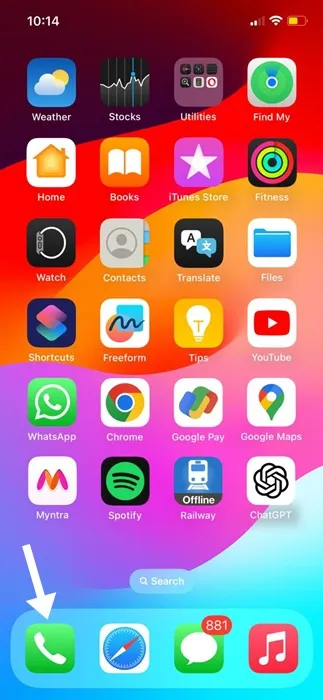
2. Kun sovellus avautuu, vaihda Vastaaja- välilehteen oikeassa alakulmassa.
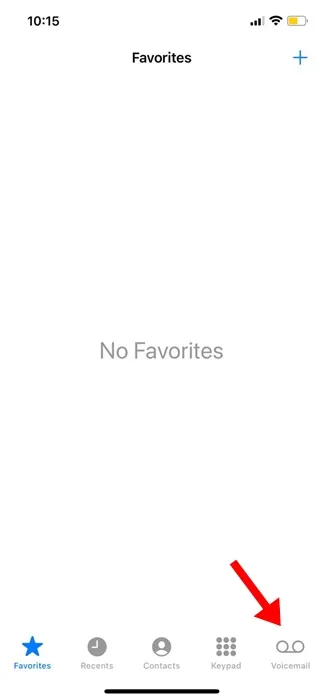
3. Napauta seuraavassa näytössä olevaa Tervehdys oikeassa yläkulmassa.
4. Valitse Mukautettu ja napauta Tallenna .
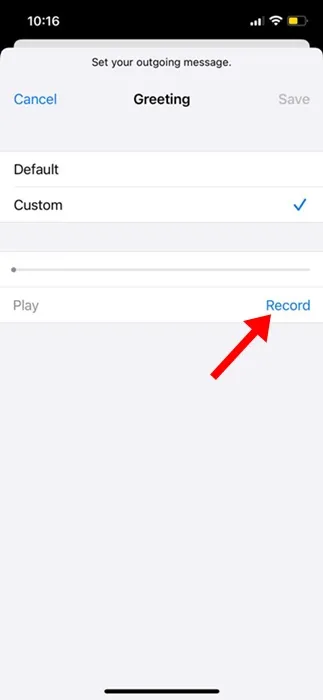
5. Nauhoita vain ääniviesti, jonka haluat asettaa. Voit myös kuunnella tallenteen napauttamalla Toista – painiketta. Jos olet tyytyväinen tallenteeseen, napauta Tallenna .
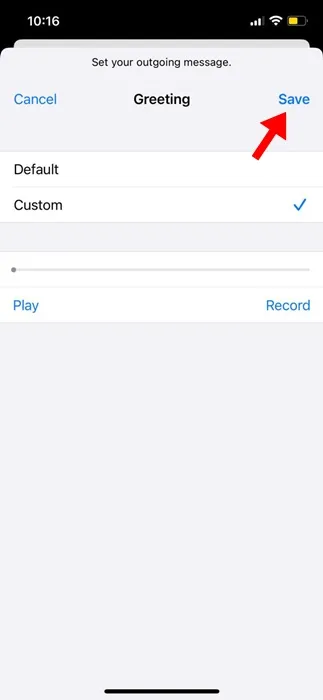
Kuinka kytkeä live-vastaaja pois päältä iPhonessa?
Jos et ole Live Voicemail -fani, voit sammuttaa sen helposti siirtymällä asetuksiin. Näin teet sen iPhonessa.
1. Käynnistä Asetukset -sovellus iPhonessasi.
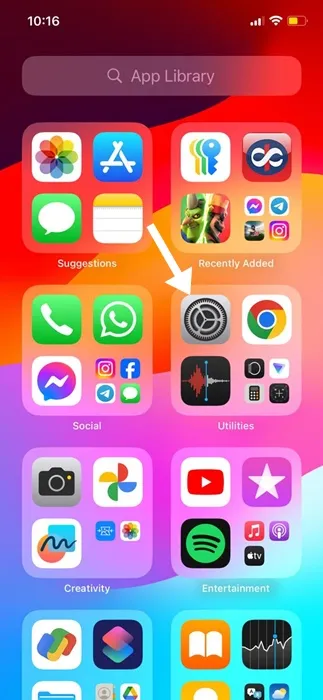
2. Kun Asetukset-sovellus avautuu, napauta Sovellukset .
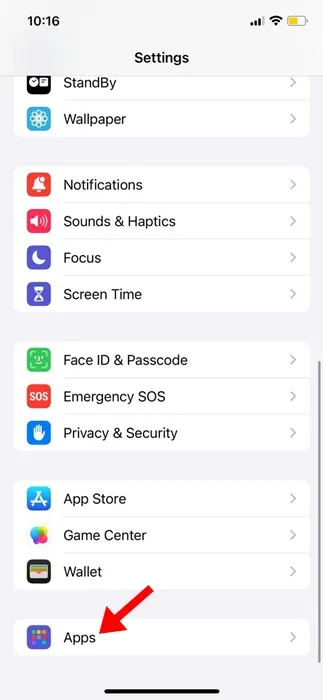
3. Etsi ja napauta Sovellukset-näytöltä Puhelin .
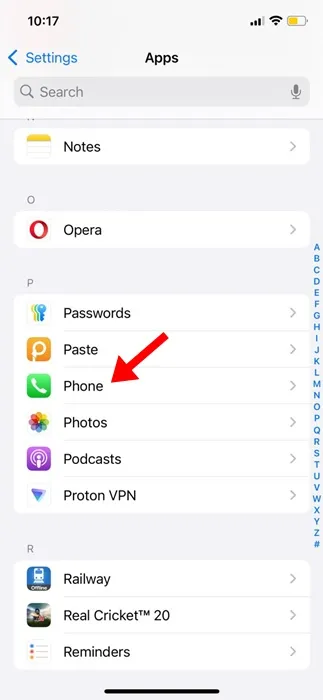
4. Vieritä hieman alaspäin ja napauta Live Voicemail .
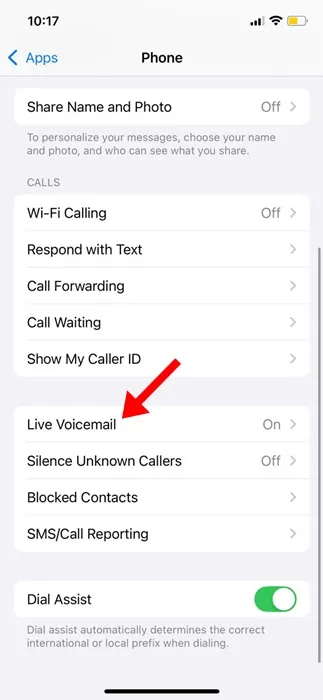
5. Kytke seuraavassa näytössä Live Voicemailin kytkin pois päältä .
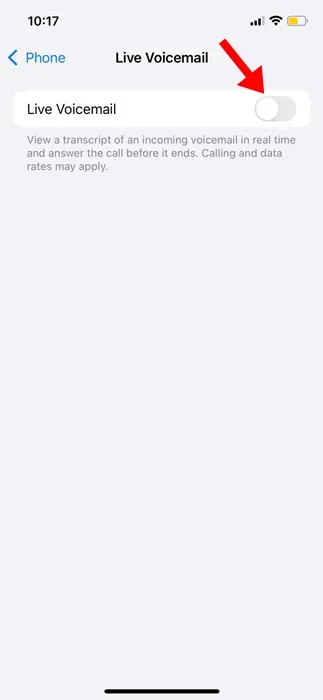
Tässä oppaassa kerrotaan, kuinka Live Voicemail -ominaisuutta käytetään iOS 18:ssa. Jos tarvitset lisää apua tästä aiheesta, kerro siitä meille kommenteissa. Jos tämä opas on mielestäsi hyödyllinen, älä unohda jakaa sitä ystäviesi kanssa.




Vastaa